windows7怎么删除流氓软件 windows7系统如何彻底删除流氓软件
更新时间:2023-12-30 15:34:00作者:runxin
很多用户在使用windows7电脑的时候,也都有遇到过桌面上自动安装流氓软件的情况,导致电脑内存不断被占用,同时也会影响到用户的windows7系统操作体验,因此需要及时将这些流氓软件删除,可是windows7怎么删除流氓软件呢?这里小编就给大家带来windows7系统如何彻底删除流氓软件,一起来看看吧。
具体方法如下:
1、首先我们打开win7桌面的开始菜单。
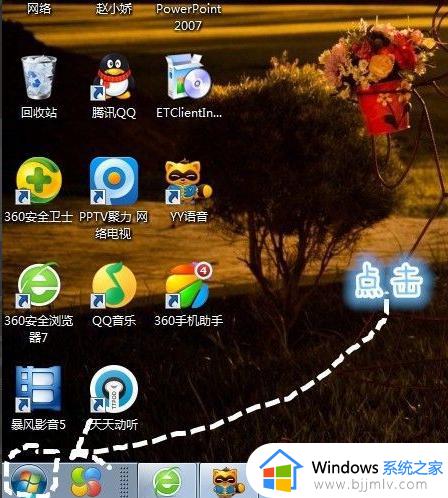
2、进入到页面,我们打开”控制面板“选项。

3、找到控制面板下方的”程序“,单击”卸载程序“。
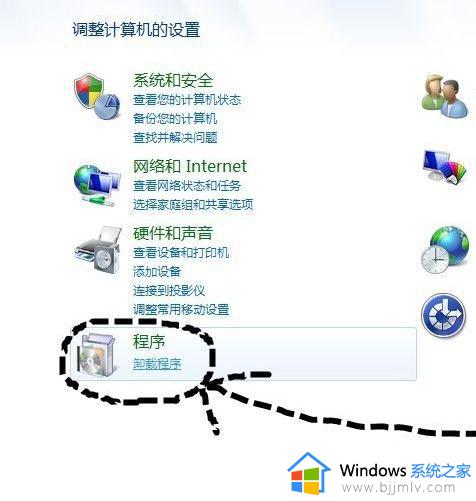
4、我们找到下载的垃圾应用,右键点击找到”卸载“选项,单击即可。

5、进入卸载程序,按照提示操作,一定要卸载程序,有些流氓软件会出现很多选项,比如安装最新版本等,不要理那些,找到卸载单击确认就行。
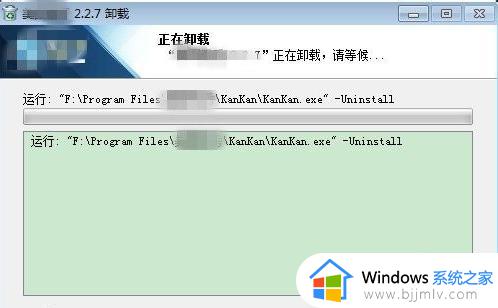
以上就是小编给大家介绍的windows7系统如何彻底删除流氓软件全部内容了,如果你也有相同需要的话,可以按照上面的方法来操作就可以了,希望本文能够对大家有所帮助。
windows7怎么删除流氓软件 windows7系统如何彻底删除流氓软件相关教程
- win7流氓软件怎么彻底清除 windows7如何清除流氓软件
- win7如何强制卸载流氓软件 win7怎么删除流氓软件
- win7强制删除流氓软件怎么操作 win7如何强制卸载流氓软件
- win7怎么删除流氓软件 win7恶意软件清除的方法
- win7流氓软件删除又自动恢复怎么办 win7流浪软件删除又恢复了如何解决
- 如何卸载流氓软件win7 win7流氓软件卸载方法
- windows7删除软件的方法 win7系统怎么彻底卸载软件
- 2345怎么彻底删除win7 win7系统彻底删除2345软件的步骤
- win7电脑不停的安装流氓软件怎么办 win7电脑自动安装流氓软件解决方法
- windows7怎么删除软件卸载残留 windows7如何清理软件卸载残留
- win7系统如何设置开机问候语 win7电脑怎么设置开机问候语
- windows 7怎么升级为windows 11 win7如何升级到windows11系统
- 惠普电脑win10改win7 bios设置方法 hp电脑win10改win7怎么设置bios
- 惠普打印机win7驱动安装教程 win7惠普打印机驱动怎么安装
- 华为手机投屏到电脑win7的方法 华为手机怎么投屏到win7系统电脑上
- win7如何设置每天定时关机 win7设置每天定时关机命令方法
win7系统教程推荐
- 1 windows 7怎么升级为windows 11 win7如何升级到windows11系统
- 2 华为手机投屏到电脑win7的方法 华为手机怎么投屏到win7系统电脑上
- 3 win7如何更改文件类型 win7怎样更改文件类型
- 4 红色警戒win7黑屏怎么解决 win7红警进去黑屏的解决办法
- 5 win7如何查看剪贴板全部记录 win7怎么看剪贴板历史记录
- 6 win7开机蓝屏0x0000005a怎么办 win7蓝屏0x000000a5的解决方法
- 7 win7 msvcr110.dll丢失的解决方法 win7 msvcr110.dll丢失怎样修复
- 8 0x000003e3解决共享打印机win7的步骤 win7打印机共享错误0x000003e如何解决
- 9 win7没网如何安装网卡驱动 win7没有网络怎么安装网卡驱动
- 10 电脑怎么设置自动保存文件win7 win7电脑设置自动保存文档的方法
win7系统推荐
- 1 雨林木风ghost win7 64位优化稳定版下载v2024.07
- 2 惠普笔记本ghost win7 64位最新纯净版下载v2024.07
- 3 深度技术ghost win7 32位稳定精简版下载v2024.07
- 4 深度技术ghost win7 64位装机纯净版下载v2024.07
- 5 电脑公司ghost win7 64位中文专业版下载v2024.07
- 6 大地系统ghost win7 32位全新快速安装版下载v2024.07
- 7 电脑公司ghost win7 64位全新旗舰版下载v2024.07
- 8 雨林木风ghost win7 64位官网专业版下载v2024.06
- 9 深度技术ghost win7 32位万能纯净版下载v2024.06
- 10 联想笔记本ghost win7 32位永久免激活版下载v2024.06